Адресная книга
Группа адресов
Пользователей можно объединять в группы. В этом случае для отправления сообщения всем членам группы достаточно из адресной книги выбрать название группы. Для создания группы выполните следующие действия:
- Нажмите кнопку Создать на панели инструментов адресной книги и в открывшемся меню кнопки выберите значение Создать группу. Откроется диалоговое окно Свойства (рис. 8.7).
- В поле Название группы вкладки Группа введите название группы.
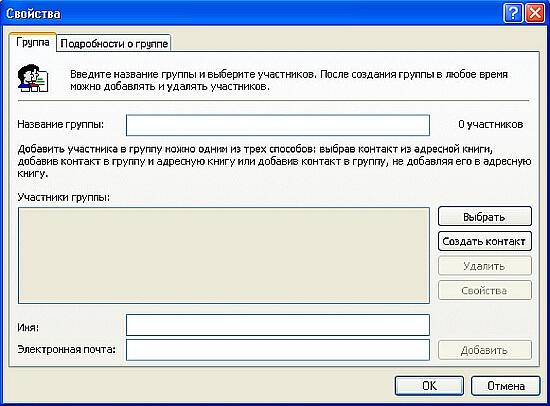
Рис. 8.7. Диалоговое окно Свойства для создания группы - Для формирования списка участников группы используйте расположенные справа кнопки. Для добавления в список участника, информация о котором введена в адресную книгу, нажмите кнопку Выбрать.
- В левом списке открывшегося диалогового окна Выберите участников группы содержится список адресов из адресной книги (рис. 8.8). Используя кнопку Выбрать, перенесите в список Участники имена всех входящих в группу и нажмите кнопку ОК.
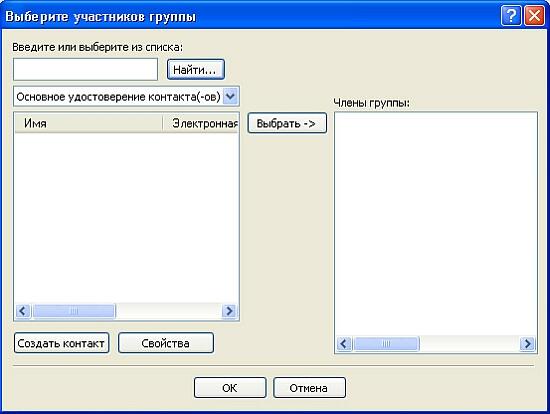
Рис. 8.8. Диалоговое окно для выбора участников группы - Для добавления в группу абонентов, не содержащихся в адресной книге, нажмите кнопку Создать контакт.
- В открывшемся диалоговом окне Свойства введите информацию об абоненте и нажмите кнопку ОК. Информация о новом абоненте будет добавлена в группу, а также в адресную книгу.
- Сформировав список всех участников группы, нажмите кнопку ОК. В списке абонентов адресной книги появляется название сформированной группы.
